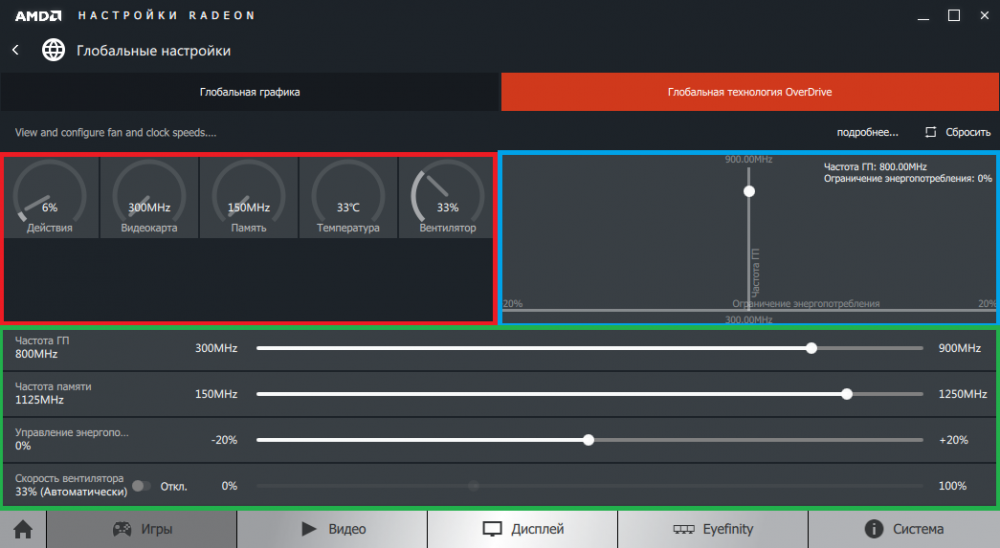Технология AMD OverDrive. Основные моменты по разгону видеокарты

- Предоставляет возможность быстро настраивать и создавать профили для каждого приложения (игры) отдельно.
- Имеются настройки для регулировки скорости вращения вентилятора на видеокарте и потребления энергии.
- В наличии настройки для контроля частоты графического процессора и частоты памяти, которые при имеющимся интерфейсе регулируются очень просто.
Как разгонять видеокарту с помощью AMD OverDrive?
Через Глобальные настройки перейдите ко вкладке Глобальная технология OverDrive.
Здесь мы видим несколько областей с ползунками и датчиками:
Красная область: датчики, отображающие скорость вентилятора, нагрузку на видеокарту, температуру ГП и количество используемой памяти.
Синяя область: графическое отображение энергопотребления и используемой частоты ГП.
Зеленая область: расширенное представление настроек по регулировке работы графического процессора.
Можно заметить, что при проведении изменений в зеленой области, параметры в синей тоже будут автоматически изменяться. Поэтому для большего удобства рекомендуем использовать ползунки, а не график.
Давайте теперь перейдем непосредственно к самим настройкам. Что и как нужно делать, чтобы «разогнать» видеокарту с помощью OverDrive? Здесь всё до банальности просто: используя имеющиеся настройки и датчики, меняйте по чуть-чуть параметры (увеличивайте постепенно частоту ГП и частоту памяти на несколько единиц вверх), при этом постоянно проверяя нагрузку на видеокарту и FPS в игре, которую вы используете в качестве эталона по проверке повышения быстродействия.
После каждого изменения не забывайте нажимать кнопку Применить.
Для проверки FPS рекомендуем установить приложение Fraps. Эта программа довольно проста в управлении, при этом она не грузит систему, что позволяет получать достоверные результаты по количеству кадров в секунду в той или иной игре. На различных видеокартах результат может быть разным. В общем и целом, при небольшом разгоне можно добиться прибавки в 3-4 FPS. При этом не забывайте проверять состояние видеокарты. Если вы заметите небольшие подвисания системы после разгона, то это хороший знак, чтобы вернуть состояние ползунков немного назад.